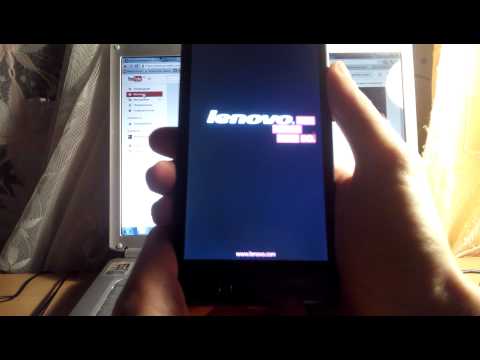
Зміст
- Резервне копіювання та підготовка до скидання планшета Google Nexus 7
- Стерти та відновити планшет Google Nexus 7
Для тих, хто вважає, що їхній планшет Google Nexus 7 закривається безперебійно, одне рішення - скинути до заводських налаштувань планшета. Користувачі завжди повинні намагатися вирішити свою проблему за допомогою інших засобів, оскільки цей крок повністю видаляє планшет, видаляючи всі програми, документи, відео, зображення або файли будь-якого типу.
Це також простий спосіб видалити налаштування та дані з Nexus 7, перш ніж передати їх іншому користувачеві, наприклад, дитині чи дружині.
Оскільки планшет Google Nexus 7 не включає знімне рішення для зберігання даних, наприклад карту micro-SD. Це означає, що користувач не може легко скопіювати свої файли на таку картку, щоб захистити її під час цього процесу. Отже, будьте обережні.
Читати: 16 Гб Nexus 7 Назад, на складі, Доставка через 3-5 днів
Резервне копіювання та підготовка до скидання планшета Google Nexus 7

По-перше, користувач планшета Google Nexus 7 повинен створити резервні копії своїх даних. Шукайте документи, музику, відео, фотографії та інші файли, які знаходяться на планшеті. Перевірте всі програми, які регулярно використовуються, і повертайте дані, які створюють програми. За допомогою Android користувач може зробити це легко, використовуючи функцію "Спільний доступ", яка дозволяє будь-якій програмі, яка підтримує її, обмінюватися вмістом. Я використовую DropBox або Email для надсилання таких файлів собі або моєму онлайновому зберігання Dropbox.
Якщо користувач увімкне його, функція "Миттєве завантаження" в Google+ допоможе багато чого з резервного копіювання зображень. Відкрийте Google+ і натисніть кнопку налаштувань. Увімкніть Миттєве завантаження переключити на Увімк.
Повернення цих зображень на планшет не так-то просто з миттєвого завантаження в Google+, тому я використовую Dropbox. Вона має функцію автоматичного завантаження фотографій, яка автоматично вмикається за замовчуванням, коли користувач встановлює Dropbox.
Не забувайте про завантаження, які відображатимуться у папці "Завантаження" на вбудованій карті SD. Я використовую ES File Explorer, безкоштовний додаток у Google Play Store, щоб переглядати мої файли на планшеті Google Nexus 7. Користувачі можуть використовувати додаток для обміну файлами. Довге натискайте на файл і використовуйте команду Share в меню. Надішліть його на адресу електронної пошти або Dropbox або інші відповідні місця.
Стерти та відновити планшет Google Nexus 7
Відкрийте вкладку "Параметри", провівши вниз з верхньої частини екрана, і торкнувшись піктограми параметрів у верхньому ряду праворуч або відкривши вікно App Drawer. Знайти Резервне копіювання та скидання і торкніться його.

З наступного екрана натисніть кнопку Заводські дані і відобразиться наступний екран. Натисніть Скидання планшета у нижній частині екрана.

Планшет перезавантажиться, стирає себе і знову завантажиться. Користувач повинен знову налаштувати планшет.
Це може бути найкращим часом для розблокування завантажувача й кореневого пристрою Nexus 7. При цьому стирає планшет, тому виконання цієї операції означає, що користувач не втратить нічого.


